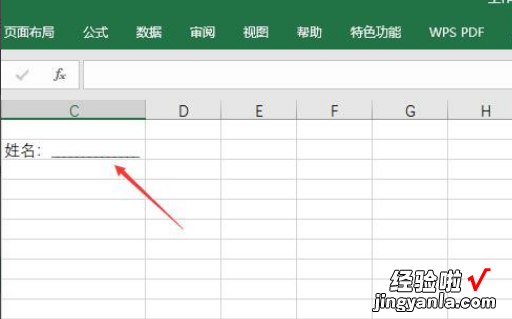excel空白下划线怎么打 excel下划线怎么输入
经验直达:
- excel下划线怎么输入
- excel空白下划线怎么打
一、excel下划线怎么输入
1. 打开Excel2007,在单元格中输入如图所示的文本内容 。
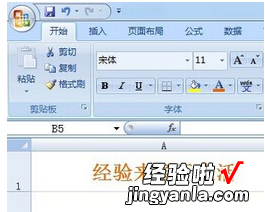
2. 双击该单元格,使单元格处于编辑状态,然后点击“开始“选项卡中的”下划线“按钮 。

3. 在文本的前面直接输入若干个空格,按回车确定 。此时会发现下划线正常显示 。
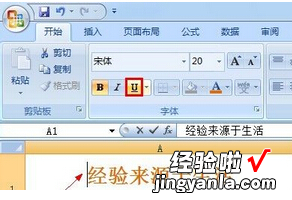
【excel空白下划线怎么打 excel下划线怎么输入】
4. 再次双击该单元格,使单元格处于编辑状态,将光标定位到文本的末尾,然后点击“开始“选项卡中的”下划线“按钮 。
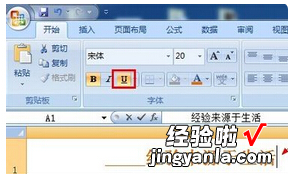
5. 在文本的后面输入若干个空格后,接着再输入一个非空字符,如”~“ 。
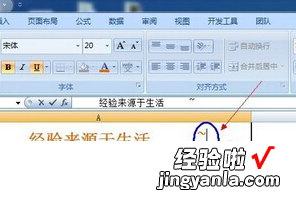
6. 选择该非空字符,将其文本颜色设置为”白色“(颜色的设置应根据单元格的背景色来进行选择),最后回车确定 。
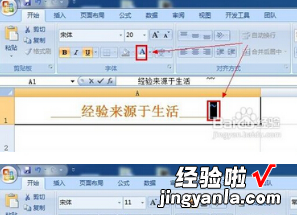
二、excel空白下划线怎么打
1、首先在Excle的任意单元格里输入“姓名”,点击单元格上方字母右则“|”拉动将该列调整为合适大小 。
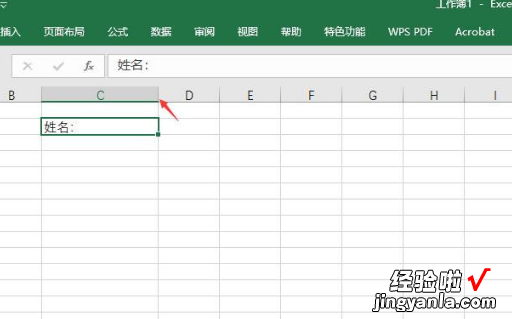
2、右键需要在空白处输入下划线的单元格 , 本示例的“姓名:”单元格,在弹出菜单中点击“设置单元格格式” 。
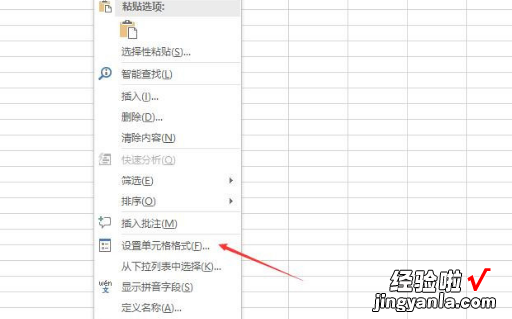
3、在“设置单元格格式”对话框,点击“自定义”以便将该单元格格式设置为自定义 。
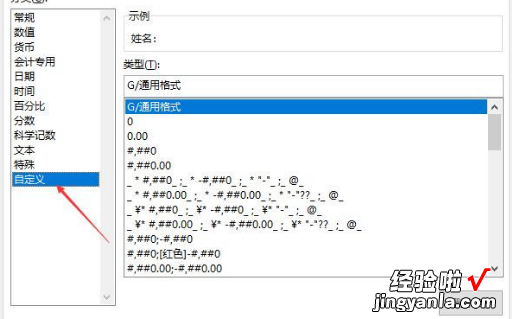
4、在“设置单元格格式”右则的“类型”下输入“@*_”,注意此时输入的符号应该是英文字符 , 即将当前使用的输入法切换为英文输入;
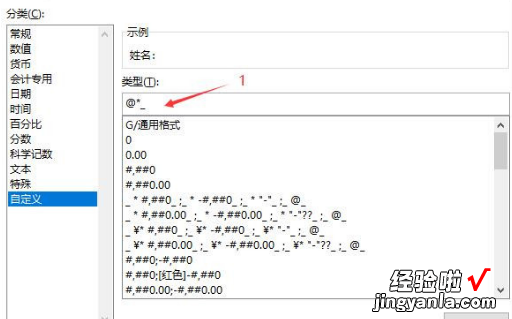
5、点击“确认”完成单元格格式设置 。
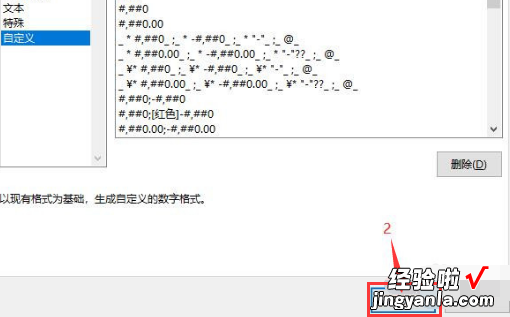
6、单元格格式设置完成后 , 该单元格文字后面的空白区域自动输入了下划线 。